windows8.1でトリプルディスプレイのやり方
公開日: : 最終更新日:2015/03/24

トリプルモニターかトリプルディスプレイどっちなんだろうと少し迷います。どっちでもいいんでしょうが、細かい事が気になる性格なので調べてみた。
wikiによるとモニターというのは監視、監査、指導。ディスプレイはモニターなどの表示装置全般との事なのでディスプレイの方がそれっぽいけど正直どっちでもいいみたいです。
小ネタを挟んだ所で本題に入ります。windows8.1の環境でトリプルディスプレイを構築しました。設定などは至極簡単でした。
まずは3画面液晶を用意する(物理的)
これがないとお話になりません(笑)
おすすめの液晶は目が疲れない!おすすめ液晶モニタ・液晶ディスプレイに書いたので参考にしてみて下さい。
お手持ちの液晶+2個購入でもいいと思います。ちなみに僕は5年前に買ったDELLの液晶を今回は3画面の一つとして使用しました。結構古い液晶でも対応できるのでトリプルディスプレイの敷居は高くないです。
今なら安い液晶ディスプレイも売っているので、おすすめはしませんがフルHDとIPSとノングレアにこだわらなければ安く購入できるものもあります。
僕は元々デュアルでしたが今回購入したのはこちら↓
上の画像真ん中の液晶がこれです。ベゼル幅が狭くておしゃれです。
パソコンが3画面出力に対応しているかを調べる方法
オンボード出力かグラフィックボード出力かはご自身の搭載されているマザーボードが3画面出力に対応しているか、グラフィックボードが3画面出力に対応しているかを調べなければなりません。
最近のデスクトップパソコンならオンボードで3画面出力に対応しているみたいです。僕のマザーボードはH97-PROというのなのですが、オンボードで3画面出力に対応しています。
チップセットを調べる方法はこちら↓
そのチップセットが3画面に対応しているかを調べる方法はこちら↓
ですが、今回僕はグラフィックボードから出力しています。僕のグラボはGTX660なので4画面まで出力できるようです。
グラフィックボードが搭載されているならそこから出力するのがいいでしょう。
僕の環境下だとDVI×2、HDMI×1で出力しています。
パソコンに3画面置くための装置
もうひとつ問題が残っています。物理的に3画面を机に置けるかどうかという問題です。
ご自身の机をメジャーなどでまず測ってみて120センチ以下だと工夫してもかなり厳しいかもしれません。もちろん画面サイズにもよりますが、最近のディスプレイはフルHDが標準なので23インチ×3とか、23インチ、24インチ、20インチみたいにバラバラにもなるかもしれません。
普通に机に置くとはみ出します。
僕の環境は23インチ×2、20インチ×1で設置していて、机が120センチの机で使用していますが、普通には置けません。

なのでこのようなモニターアームを装着しています。高いのは機能も豊富で頑丈なのですが、3~4千円の安いモニターアームを僕は使用してます。十分です。
こちらが僕が使用しているモニターアーム。
至る所で絶賛されているモニターアーム。
このような装置を別途購入して設置するとはみ出しても気にしない方なら机を快適に使う事ができます。特に一人暮らしをしている方は1Rとか1Kとかがほとんどだと思いますので、あまりにもバカでかい机を置くことに抵抗がある方にもおすすめできます。
どうしても3画面を置くことのデメリットとして物理的に机を占拠してしまう事が挙げられるのでモニターアームを強くおすすめします。トリプルディスプレイで世界変わるわーとは思いませんが、モニターアームで世界変わったとは思います。
デスクの近くにベットや布団を設置したらモニターアームで画面を近づける事は用意に出来ますし、工夫次第で廃人環境も整える事ができます。家族がいる人や友達、恋人がいる人にはおすすめはしませんが、試しにやってみたら快適過ぎてやばすぎましたw
設定方法
Windows8.1でのトリプルディスプレイの設定方法はもの凄く簡単です。
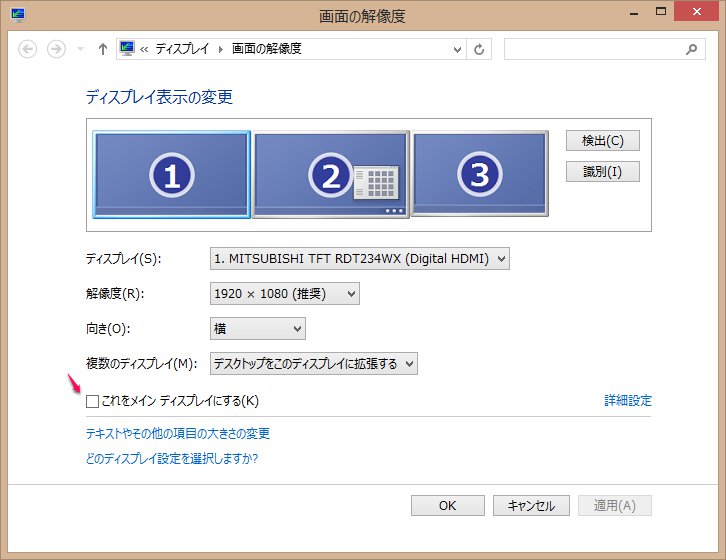
右クリックから「画像の解像度」を選択し設定できます。順番を入れ替えたりできます。
メインのディスプレイにするにはメインにしたい番号をクリックして「これをメインディスプレイにする」をチェックを入れて「適応」「OK」で完了します。
違う壁紙を設定する方法
通常だと3画面が同じ壁紙になっていると思いますが、Windows8.1ではフリーソフトなどを使わずに設定で3画面別の壁紙に設定する事が可能です。
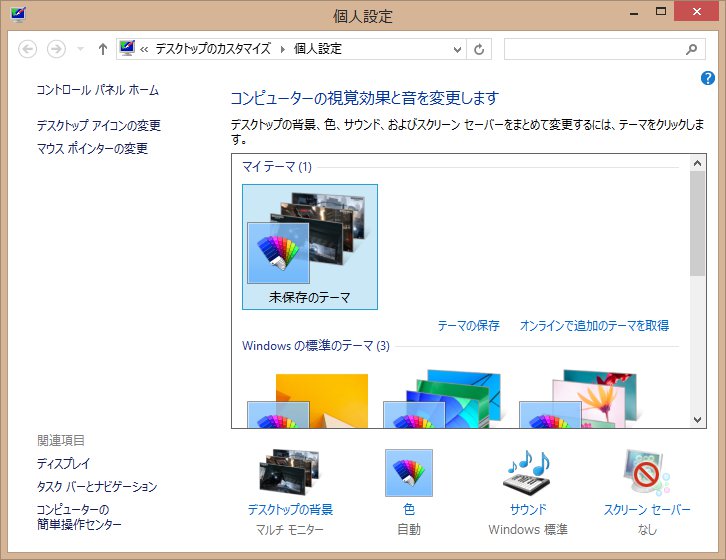
右クリックから「個人設定」を選択し下のデスクトップの背景を選択。
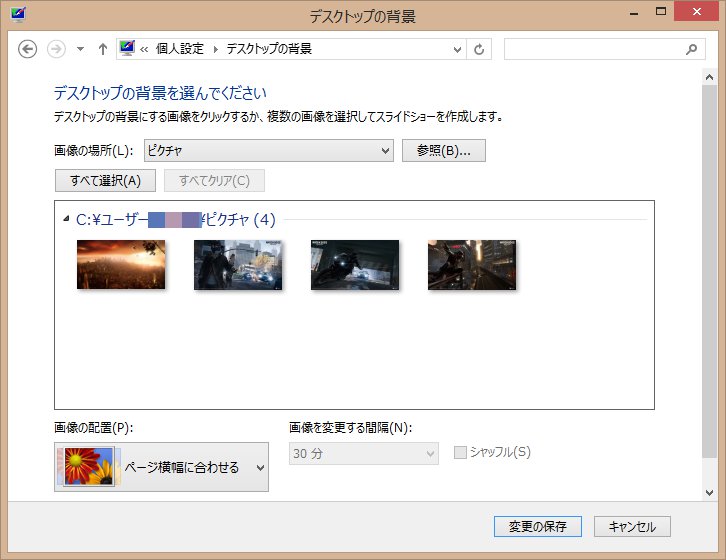
この画面になったら表示させたい画像を右クリックします。モニター1に設定と出るので設定して同様に残り2画面を設定したら3画面別々の壁紙が設定できます。
トリプルディスプレイにするとグラボの温度は上がるかどうか
ちょっと気になったので調べてみます。
シングルディスプレイ
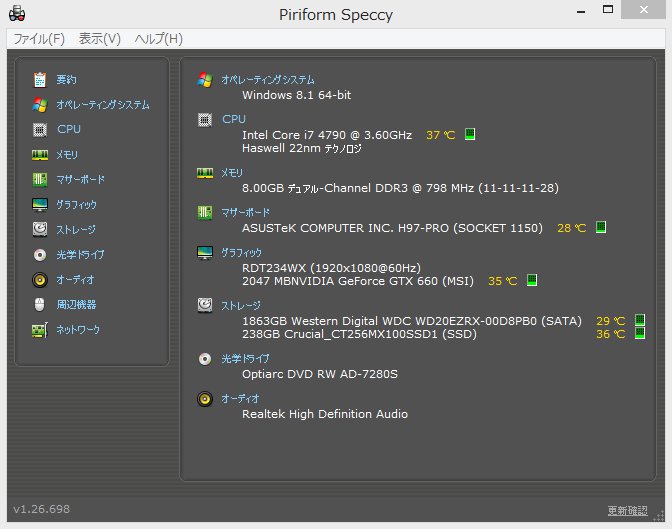
トリプルディスプレイ
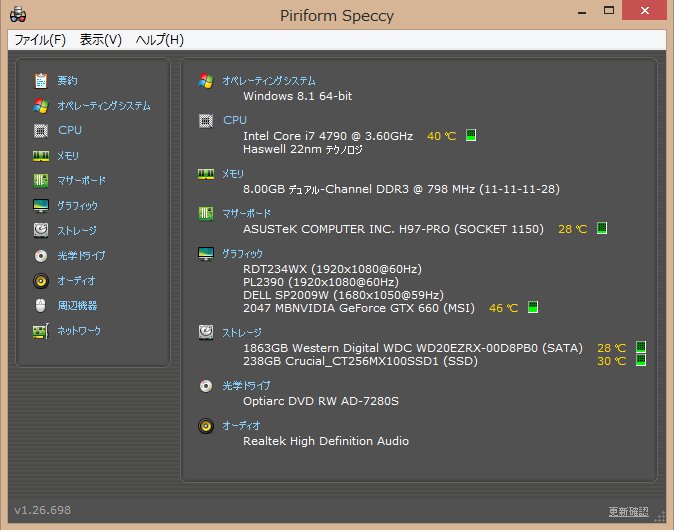
グラフィックのの所を見てもらえればわかりますが10度ほど温度が上がっています。気になる方は気になりますね。
トリプルディスプレイの必要性
そもそも論かもしれませんが、トリプルディスプレイが必要かどうかというのもこれから導入される方にとっては不安要素でしょう。僕もこれ必要か?とか不安しかないですし、設置導入した今でも思案中です。
というのも、オーバースペックだと思うからです。今このブログを書いている環境で右にhuluを垂れ流してながら見しながら作業しています。時にこれがhuluではなくてYouTubeの時もあります。そして真ん中は作業スペース。そして左に資料とか置きながらブログ書いたりってのが使い方としてはありかもです。
ですが、この左の資料見ながらがあまり使わない。これはデュアルの環境に慣れてないせいもあるかもしれないですが、そこまでの重要度はないかもしれません。
ですが、これがゲーム環境となったら話は別です。真ん中にゲームを出力(ネトゲ、ブラウザゲーム(艦これとか)、キャプチャーを使用した家庭用ゲーム機など)して、左に攻略とか情報を表示させ、右にYouTubeとかhuluとかを垂れ流すみたいな贅沢な使い方が可能になります。
後は動画編集や画像編集でもトリプルディスプレイは役立ちそうです。つまりゲーマーかクリエイターといったカテゴリに属されている方ならトリプルディスプレイは恩恵があります。
ですが、ブログ書いたり、ネット閲覧程度のライトな使用なら不要です。電気代のムダになるかもしれません。
自分のパソコンの使用用途を紙とかに書いてみて、上記の判断基準と照らしあわせて必要かどうかを精査してみて下さい。自ずと結論が出るはずです。
スポンサーリンク

